Ich habe mal ein wenig gebastelt, um dem SC-Server den man bei PcHelpWare V2 erzeugen kann, mit einer zufälligen Kennung auszustatten. Die Sache ist eigentlich ganz einfach.
Schritt 1
Man erzeugt (wie gewohnt) einen SC-Server. Siehe dazu meinen anderen Blog-Artikel über PcHelpWare V2 RC1.
Schritt 2
Auf einem Computer startet man den SC-Server.
Nun wechselt man in den Temp-Ordner. Am einfachsten geht dies, in dem man in der Adresszeile des Windows Explorers %temp% eingibt. Dort muss man einen Ordner suchen, der mit “7z…” beginnt. Den Inhalt dieses Ordner in einen Ordner seiner Wahl kopieren.
Schritt 3
Die Datei “pchelpwarev2.cmd” im gleichen Ordner erzeugen und folgenden Inhalt einfügen:
@echo off echo [pchelpware] > pchelpwareS.ini echo color1=2919533 >> pchelpwareS.ini echo color2=16711680 >> pchelpwareS.ini echo Hostname=%random% >> pchelpwareS.ini echo Groupid=andysblogde-remotesupport >> pchelpwareS.ini echo M-server=216.55.178.47 >> pchelpwareS.ini echo M-server2=62.212.66.133 >> pchelpwareS.ini echo splash0=US access server used >> pchelpwareS.ini echo splash1=EU access server used >> pchelpwareS.ini echo splash2=Waiting remote answer... >> pchelpwareS.ini echo splash3=Initializing connection. >> pchelpwareS.ini echo splash4=Initializing Encryption >> pchelpwareS.ini echo splash5=Waiting remote connection... >> pchelpwareS.ini echo splash6=Encryption failed, check passwd... >> pchelpwareS.ini echo splash7=Connection closed >> pchelpwareS.ini echo splash8=PCHelpWare V2 Server >> pchelpwareS.ini echo splash9=Starting.... >> pchelpwareS.ini echo Balloon0=You can close the connection anytime by selecting exit. >> pchelpwareS.ini echo Balloon1=Select exit to close application >> pchelpwareS.ini echo Wtsmesg=Accept Remote access >> pchelpwareS.ini echo DisAUC=1 >> pchelpwareS.ini echo [ultravnc] >> pchelpwareS.ini echo server= >> pchelpwareS.ini start pchelpwareV2.exe
In der vorletzten Zeile muss nach “echo server=” der Code aus der eigenen “pchelpwarev2.ini” hinein kopiert werden.
Schritt 4
Das Tool Bat to Exe Converter herunterladen, entpacken, ausführen und wie im Screenshot konfigurieren:
Die Pfade müssen der eigenen Umgebung angepasst werden.
Auf die Registerkarte “Einfügen” wechseln und wie im Screenshot konfigurieren:
Abschliessend auf “Kompilieren” klicken.
Die aus den vorangegangenen Schritten resultierende Exe-Datei kann nun zur Fernwartung herausgegeben werden.
Ich habe für meinen Test die 32-bit Version des Bat to Exe Converters verwendet. Das Tool, als auch die erzeugte Exe-Datei funktioniert auch auf 64-bit Windows.
Funktionsweise
Startet man die “SC-Server.exe”, baut Dieser eine Verbindung zum Access Server auf. Für das Erzeugen der zufälligen Kennung wird die Windows-Variable %random% verwendet.
Es dauert einen Moment, bis die zufällige Kennung im Viewer erscheint. Bevor eine Verbindung aufgebaut werden kann, muss das Passwort gesetzt werden (Rechtsklick auf die Kennung und “Set Password” auswählen).
Der Rest verläuft wie in meinem anderen Blog-Artikel beschrieben.
Hinweis
Die Software ist noch nicht fertig gestellt und die von mir erarbeitete Lösung ist nicht optimal und offiziell nicht supported.
Nachteilig ist auch, das man sich auf diese Art langsam, aber sicher seine Group mit zufälligen Kennungen zumüllt.
Update 28-02-2012
Scheinbar ist es nur eine Frage der Zeit, bis inaktive Server aus der Group entfernt werden. Zumindest über Nacht sind meine drei Test-SC-Server mit Zufallskennung, die nicht mehr Online waren, aus der Group verschwunden. Mit installierten Serverdiensten scheint es ebenso zu sein. Ich schätze mal, da greift irgendwann, irgendwo ein Timeout und inaktive Systeme werden entfernt.

Verheiratet, Vater von zwei Kindern, eines an der Hand, eines im Herzen. Schon immer Technik-Freund, seit 2001 in der IT tätig und seit über 10 Jahren begeisterter Blogger. Mit meiner Firma IT-Service Weber kümmern wir uns um alle IT-Belange von gewerblichen Kunden und unterstützen zusätzlich sowohl Partner als auch Kollegen.

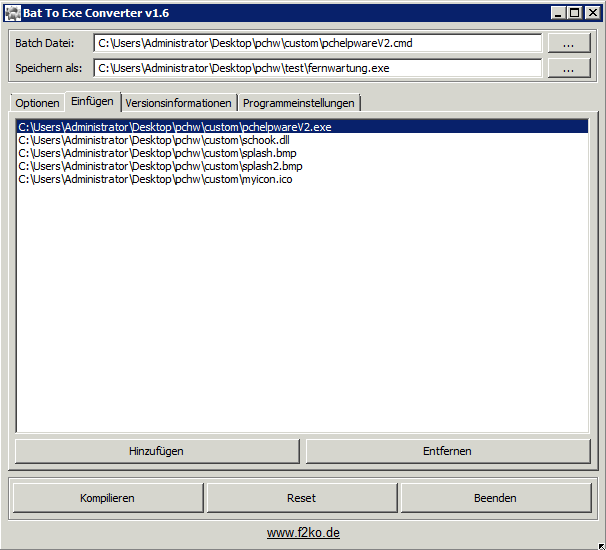
 XING
XING











Super Blog. Danke hat mir sehr geholfen.
Mach weiter so mit PCHelpWare V2. Bin mal echt gespannt, wann der “repeater” kommt. Was meinst du? Ist der noch im Planung oder gibt es eine V3 die was kostet?
Hi Eric,
danke erstmal. Tja, keine Ahnung was da noch kommt.
Zumindest auf der Homepage ist seit meinem Artikel nicht wirklich was passiert.
Der letzte Eintrag im Forum ist auch schon ein paar Monate alt.